LG 유플러스 인터넷에 가입하면 무료로 임대해주는 와이파이 공유기는 무선 속도는 좀 느린 편이지만 추가 지출이 없기 때문에 가정에서 많이 사용할텐데요.
유플러스 공유기를 사용하다보면 와이파이 SSID 변경이나 비밀번호 변경, 포트포워딩등 사용자에 따라 설정해야 할 옵션들이 많은데 다음과 같은 방법으로 유플러스 관리자 페이지에 접속할 수 있습니다.
목차
LG U+ 공유기 초기 비밀번호는?
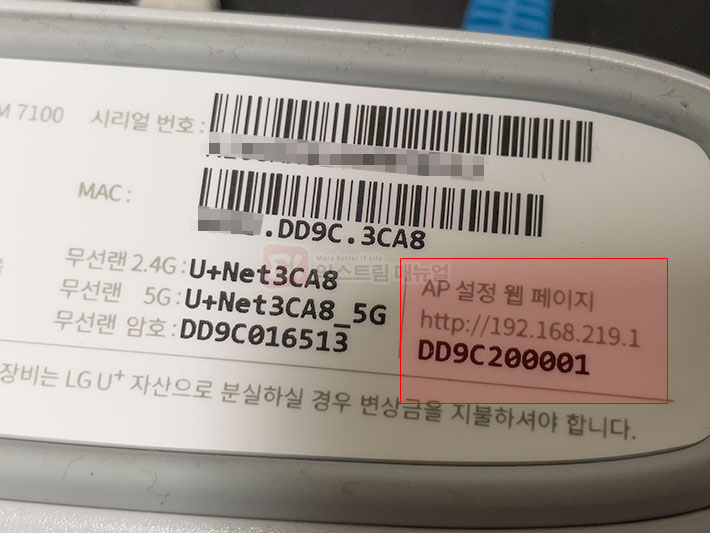
와이파이 공유기 하단을 보면 AP 설정 웹 페이지 항목에 관리자 페이지 접속 주소와 비밀번호가 있는데 관리자 페이지는 http://192.168.219.1 이며 관리자 초기 비밀번호는 주소 하단에 적혀있습니다.
여담이지만 와이파이 무선랜 SSID 이름이 U+NetXXXX로 구성되어 있는데 이 이름은 MAC 주소 앞부분을 따르고 무선랜 암호와 관리자 페이지 암호는 MAC 주소 중간 부분을 따라서 규칙적인 기본값을 가집니다.
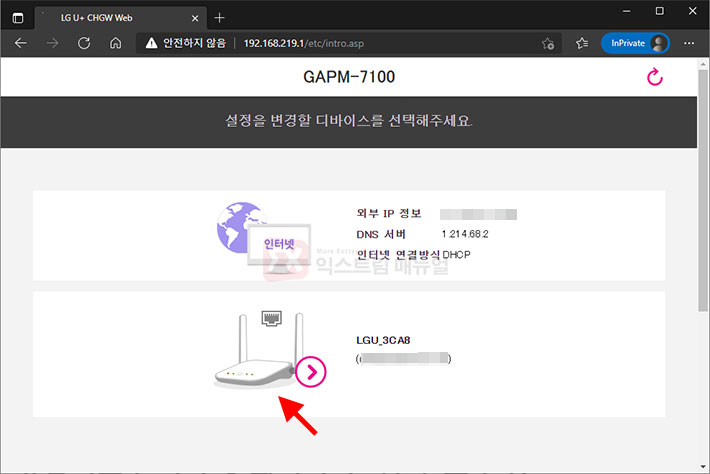
관리자 주소로 접속한 다음 공유기 이미지를 클릭합니다.
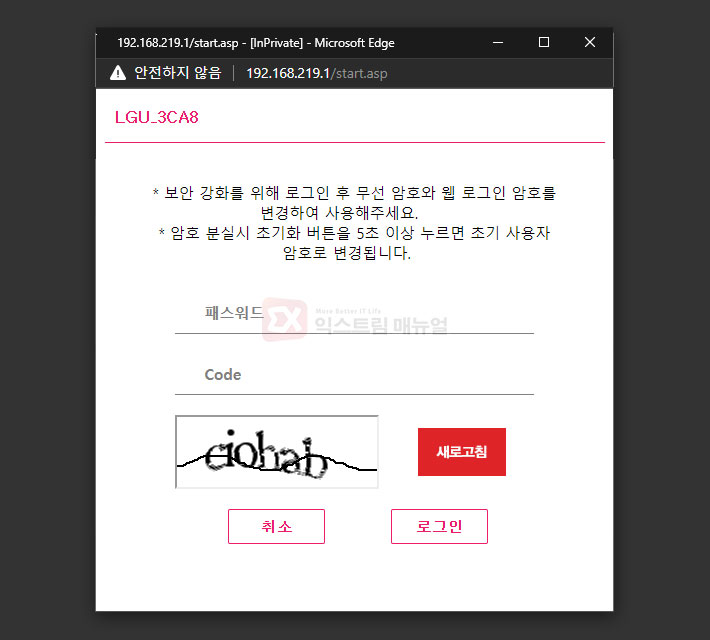
공유기 바닥에서 확인했던 초기 비밀번호와 캡챠 코드를 입력한 다음 로그인 버튼을 클릭하면 초기 비밀번호를 이용해 유플러스 공유기 관리자 페이지에 접속할 수 있게 됩니다.
유플러스 관리자 비밀번호 설정하기
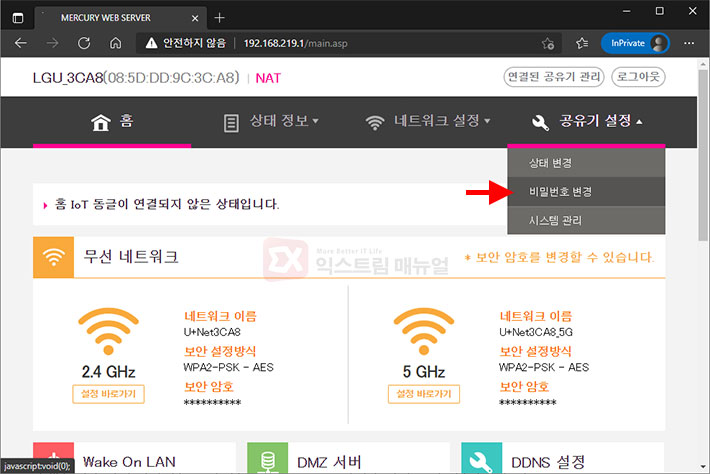
유플러스 공유기 비밀번호를 변경하기 위해서 공유기 설정 > 비밀번호 변경으로 이동합니다.
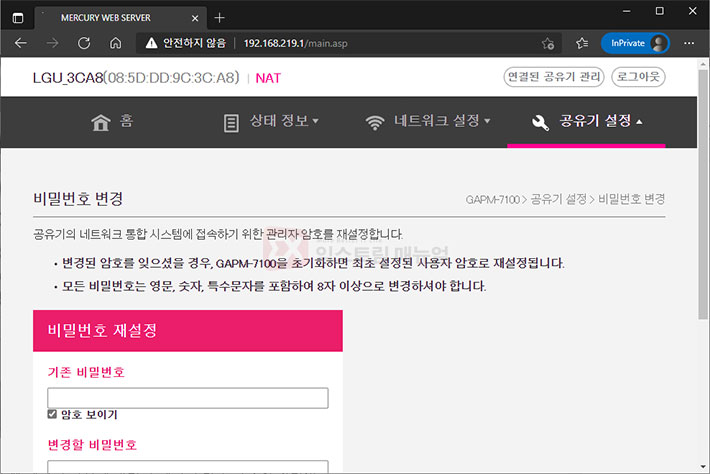
비밀번호 변경 페이지에서 로그인 시 사용했던 비밀번호를 기존 비밀번호 칸에 입력 후 사용자가 원하는 비밀번호를 입력해 변경합니다.
비밀번호를 변경하면 로그아웃되며 변경한 비밀번호를 이용해 다시 로그인하면 되겠습니다.



